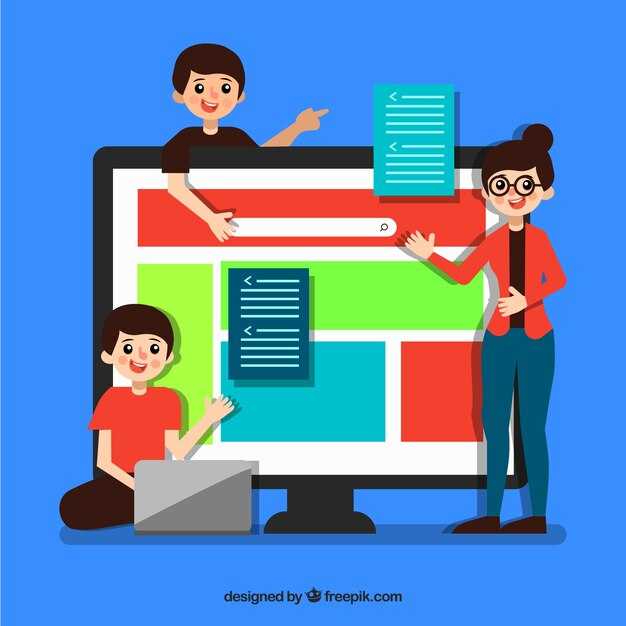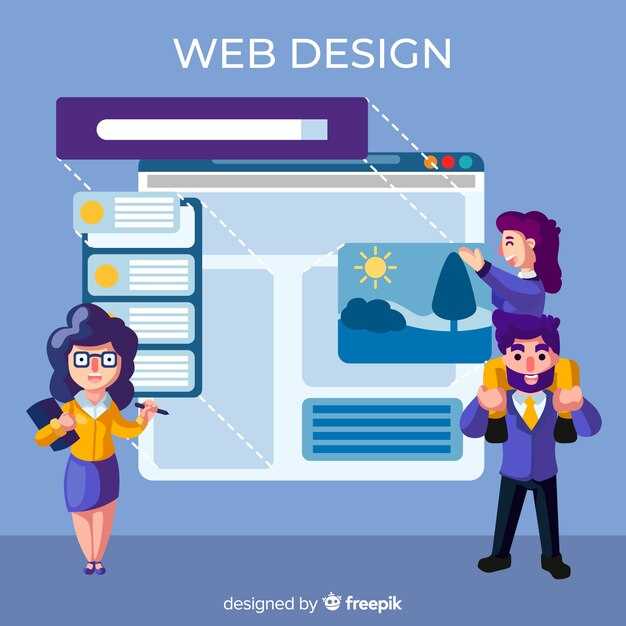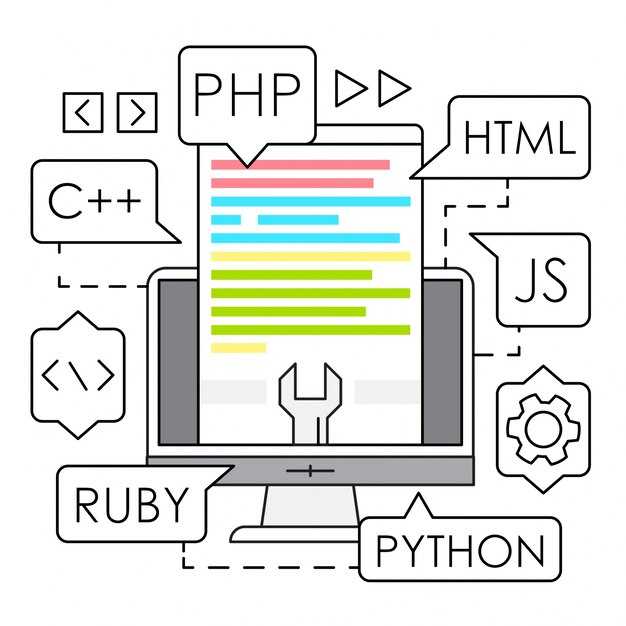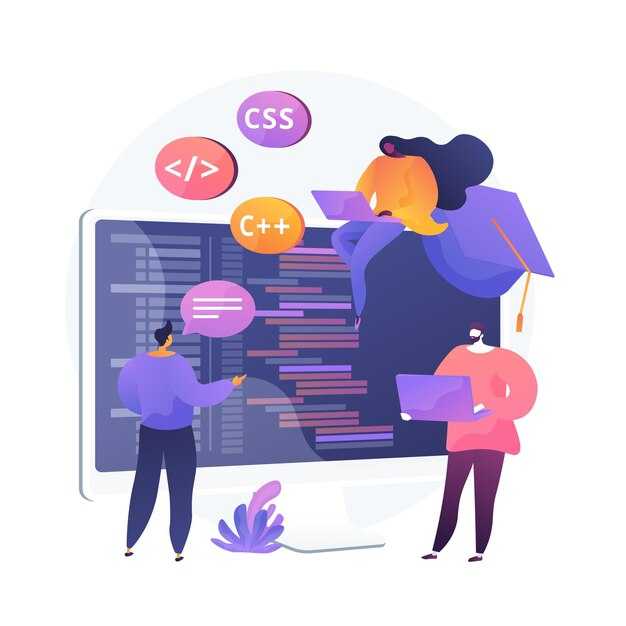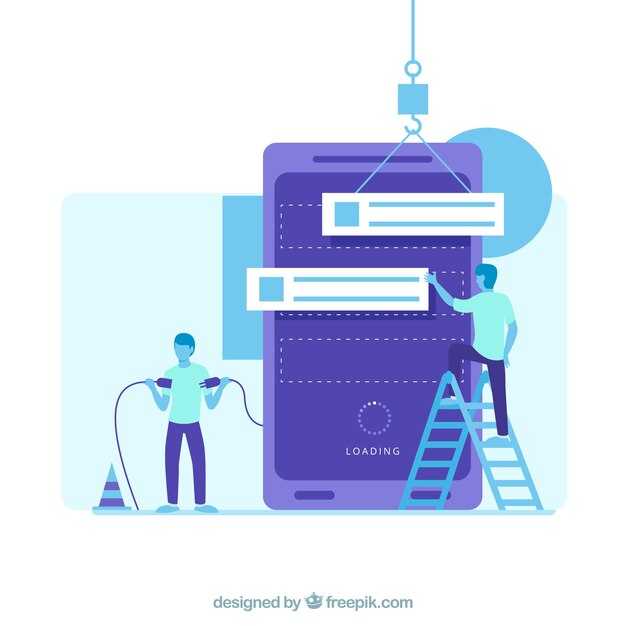Используйте тег <style> для встраивания CSS-кода непосредственно в HTML-документ. Это удобно, когда нужно задать стили для одной страницы, не подключая внешние файлы. Например, чтобы изменить цвет текста всех заголовков, добавьте в <head> следующий код:
<style> h1 { color: #2c3e50; } </style>
Для улучшения читаемости кода разделяйте стили по группам. Например, сначала задайте стили для текста, затем для блоков и изображений. Это упрощает редактирование и поиск нужных правил. Используйте отступы и комментарии для структурирования:
<style>
/* Текст */
p { font-size: 16px; line-height: 1.5; }
/* Блоки */
.container { width: 80%; margin: 0 auto; }
</style>
Избегайте дублирования стилей. Если несколько элементов имеют одинаковые свойства, объедините их в одно правило. Например, вместо h1 { color: #2c3e50; } и h2 { color: #2c3e50; } используйте h1, h2 { color: #2c3e50; }.
Для сложных проектов предпочтительнее подключать внешние CSS-файлы. Это упрощает поддержку и масштабирование. Однако <style> остается полезным инструментом для быстрого прототипирования или внесения локальных изменений.
Как правильно использовать тег style для встроенных стилей
Тег <style> размещайте внутри <head> документа. Это гарантирует, что стили загрузятся до отображения содержимого страницы, предотвращая визуальные сбои.
Для встроенных стилей используйте CSS-правила, которые относятся только к текущей странице. Например, задайте цвет фона для конкретного раздела:
<style>
.section {
background-color: #f0f0f0;
padding: 20px;
}
</style>
Избегайте дублирования стилей. Если одно правило применяется к нескольким элементам, объедините их в один селектор. Например:
<style>
h1, h2, h3 {
font-family: Arial, sans-serif;
color: #333;
}
</style>
Минимизируйте использование встроенных стилей для элементов. Вместо этого применяйте классы или идентификаторы. Это упрощает поддержку и редактирование кода. Например:
<style>
.highlight {
color: #ff0000;
font-weight: bold;
}
</style>
Комментируйте сложные стили, чтобы облегчить понимание кода. Например:
<style>
/* Стили для главного заголовка */
h1 {
font-size: 2em;
margin-bottom: 10px;
}
</style>
Проверяйте кроссбраузерную совместимость. Убедитесь, что стили корректно отображаются в популярных браузерах, таких как Chrome, Firefox и Safari.
Используйте тег <style> для небольших проектов или тестирования. Для крупных сайтов предпочтительнее внешние CSS-файлы, чтобы разделить структуру и оформление.
Определение встроенных стилей и их преимущества
Встроенные стили задаются непосредственно внутри HTML-элемента с помощью атрибута style. Например, чтобы изменить цвет текста, используйте <p style="color: blue;">Текст</p>. Такой подход позволяет быстро применять стили к отдельным элементам без изменения внешних таблиц CSS.
Основное преимущество встроенных стилей – их приоритет. Они переопределяют стили из внешних файлов и внутренних блоков <style>, что полезно для точечных изменений. Например, если нужно выделить одну кнопку среди других, встроенный стиль станет простым решением.
Используйте встроенные стили для небольших проектов или тестирования изменений. Они экономят время, так как не требуют создания или редактирования отдельного CSS-файла. Однако для крупных проектов лучше избегать этого подхода, чтобы поддерживать чистоту кода и упростить его поддержку.
Важно помнить, что встроенные стили усложняют масштабирование. Если одинаковые стили применяются к нескольким элементам, их стоит вынести в общий CSS-файл. Это сократит объем кода и упростит его обновление.
Синтаксис использования тега style
Тег <style> размещайте внутри раздела <head> HTML-документа. Это гарантирует, что стили загрузятся до отображения содержимого страницы. Пример:
<head>
<style>
body {
font-family: Arial, sans-serif;
background-color: #f4f4f4;
}
</style>
</head>
Для упрощения поддержки кода используйте следующие рекомендации:
- Группируйте стили по элементам или функциональности. Например, сначала задавайте стили для текста, затем для блоков и кнопок.
- Избегайте дублирования стилей. Если несколько элементов используют одинаковые свойства, вынесите их в общий класс.
- Комментируйте разделы стилей, чтобы быстро находить нужные блоки. Пример:
<style>
/* Стили для текста */
h1 {
color: #333;
font-size: 24px;
}
/* Стили для кнопок */
.btn {
background-color: #007bff;
color: #fff;
padding: 10px 20px;
}
</style>
Для подключения внешних стилей используйте тег <link>. Это позволяет разделить HTML и CSS, упрощая управление кодом:
<link rel="stylesheet" href="styles.css">
При встроенных стилях внутри HTML-элементов используйте атрибут style. Это подходит для разовых изменений, но не злоупотребляйте этим подходом, чтобы не усложнять код:
<p style="color: red; font-size: 16px;">Этот текст выделен красным.</p>
Для повышения читаемости стилей применяйте форматирование: отступы, переносы строк и пробелы. Это упрощает редактирование и поиск ошибок.
Примеры внедрения стилей в HTML
Для применения стилей к элементам страницы используйте тег <style> внутри раздела <head>. Например, чтобы задать цвет текста для всех заголовков <h1>, добавьте следующий код:
<style>
h1 {
color: #2c3e50;
}
</style>Если нужно изменить стили только для одного элемента, примените атрибут style напрямую. Например, для изменения цвета текста в конкретном абзаце:
<p style="color: #e74c3c;">Этот текст будет красным.</p>Для создания более сложных стилей используйте селекторы классов. Определите класс в теге <style>, а затем примените его к элементам:
<style>
.highlight {
background-color: #f1c40f;
padding: 10px;
}
</style>
<p class="highlight">Этот абзац выделен желтым фоном.</p>Чтобы стилизовать элементы по их идентификатору, используйте селектор #. Например, для изменения шрифта элемента с id=»title»:
<style>
#title {
font-family: Arial, sans-serif;
font-size: 24px;
}
</style>
<h1 id="title">Заголовок с особым стилем</h1>Для работы с псевдоклассами, такими как :hover, добавьте соответствующие правила. Например, чтобы изменить цвет ссылки при наведении:
<style>
a:hover {
color: #3498db;
}
</style>
<a href="#">Наведите на меня</a>Используйте медиа-запросы для адаптации стилей под разные устройства. Например, чтобы изменить размер шрифта на экранах меньше 600px:
<style>
@media (max-width: 600px) {
body {
font-size: 14px;
}
}
</style>Комбинируйте эти методы для создания гибких и функциональных стилей, которые улучшат внешний вид вашей страницы.
Советы по оформлению и организацию CSS в тегах style
Группируйте стили по логическим блокам. Например, сначала задайте общие стили для текста, затем для заголовков, а после – для кнопок и форм. Это упрощает поиск и редактирование кода.
- Используйте комментарии для разделения секций. Например,
/* Основные стили */или/* Навигация */. - Применяйте сокращённые свойства CSS, такие как
margin: 10px 20px;, чтобы уменьшить объём кода. - Избегайте дублирования стилей. Если несколько элементов имеют одинаковые свойства, вынесите их в общий класс.
Следите за порядком объявления стилей. Более специфичные правила должны идти после общих, чтобы они могли их переопределять. Например:
- Сначала задайте стили для всех ссылок:
a { color: blue; }. - Затем добавьте исключение для ссылок в меню:
.menu a { color: white; }.
Минимизируйте использование встроенных стилей. Если стили применяются к нескольким элементам, лучше вынести их в тег <style> или внешний файл CSS.
- Используйте селекторы с умом. Например, вместо
div p { ... }примените класс:.text-block p { ... }. - Проверяйте совместимость стилей с разными браузерами. Используйте префиксы, если это необходимо.
Организуйте медиа-запросы в конце блока стилей. Это поможет быстро находить адаптивные настройки. Например:
@media (max-width: 768px) {
.menu { display: none; }
}
Пишите стили в одном стиле, например, в нижнем регистре: background-color, а не BACKGROUND-COLOR. Это делает код более читаемым.
- Используйте отступы для вложенных селекторов. Это улучшает визуальную структуру кода.
- Проверяйте код на валидность с помощью инструментов, таких как W3C Validator.
Следуя этим рекомендациям, вы сделаете код чище, проще в поддержке и более эффективным.
Как избегать конфликтов стилей при использовании тега style
Применяйте уникальные селекторы для элементов, чтобы стили не перекрывали друг друга. Например, вместо общего селектора div используйте классы или идентификаторы: .container или #header. Это снизит вероятность конфликтов.
Используйте каскадность CSS в свою пользу. Указывайте более специфичные селекторы для элементов, которые должны иметь приоритет. Например, .menu .item будет иметь больший вес, чем просто .item.
Избегайте дублирования стилей. Если один и тот же стиль применяется к нескольким элементам, вынесите его в общий класс. Это упростит поддержку кода и уменьшит вероятность ошибок.
Проверяйте стили в инструментах разработчика браузера. Они покажут, какие правила применяются к элементу и какие из них переопределены. Это поможет быстро найти и устранить конфликты.
Ограничьте использование глобальных стилей. Если вы пишете стили внутри тега style, убедитесь, что они не влияют на элементы, которые не должны быть изменены. Например, вместо p { color: red; } используйте .highlight { color: red; }.
Если вы работаете с большим проектом, рассмотрите использование методологии BEM (Блок, Элемент, Модификатор). Она помогает создавать уникальные и предсказуемые классы, что минимизирует конфликты.
Проверяйте совместимость стилей с разными браузерами. Иногда конфликты возникают из-за различий в обработке CSS. Используйте префиксы или полифиллы, если это необходимо.
Группировка стилей для облегчения чтения кода
Организуйте стили по логическим блокам, чтобы код стал понятнее. Например, разделите свойства для текста, блоков и анимаций. Это упрощает поиск и редактирование.
Используйте комментарии для обозначения разделов. Например:
/* Текст */
h1 {
font-size: 24px;
color: #333;
}
/* Блоки */
.container {
width: 100%;
margin: 0 auto;
}
Группируйте связанные свойства вместе. Например, все свойства для шрифта (font-size, font-weight, line-height) размещайте в одном месте. Это помогает быстро находить нужные параметры.
Следуйте единому порядку написания свойств. Например, сначала указывайте размеры (width, height), затем отступы (margin, padding), а потом оформление (border, background). Это создает структуру и упрощает восприятие.
Избегайте дублирования кода. Если несколько элементов имеют одинаковые стили, вынесите их в отдельный класс. Например:
.common-styles {
font-size: 16px;
color: #555;
}
Применяйте вложенность в CSS-препроцессорах, таких как SASS или LESS. Это позволяет группировать стили для элементов внутри родительского блока, делая код более компактным и логичным.
Оптимизация стилей для повышения производительности страницы
Минимизируйте объем CSS-кода, удаляя неиспользуемые стили и объединяя файлы. Это сокращает время загрузки и уменьшает количество HTTP-запросов. Для автоматизации используйте инструменты вроде PurgeCSS или PostCSS.
Применяйте селекторы с низкой специфичностью, чтобы браузер быстрее обрабатывал стили. Избегайте вложенных селекторов и чрезмерного использования универсальных символов, таких как *.
Используйте CSS-переменные для повторяющихся значений, таких как цвета или отступы. Это упрощает поддержку кода и уменьшает его объем.
Оптимизируйте анимации, используя свойства transform и opacity. Они работают быстрее, чем изменения width или height, так как не вызывают перерасчет макета.
Подключайте стили через <link> в <head>, чтобы браузер начал их загружать как можно раньше. Избегайте встроенных стилей и @import, так как они блокируют рендеринг.
Сжимайте CSS-файлы с помощью Gzip или Brotli. Это уменьшает их размер и ускоряет передачу данных.
Разделяйте стили на критические и второстепенные. Критические стили встраивайте в HTML, а остальные загружайте асинхронно или откладывайте до завершения рендеринга.
Используйте медиа-запросы для загрузки только необходимых стилей на разных устройствах. Например, подключайте стили для печати только при печати страницы.
Тестируйте производительность с помощью инструментов вроде Lighthouse или PageSpeed Insights. Они помогут выявить узкие места и предложат конкретные улучшения.
Когда лучше использовать внешний CSS вместо встроенных стилей
Используйте внешний CSS, если вам нужно применить одинаковые стили к нескольким страницам. Это упрощает поддержку: изменения в одном файле автоматически обновляют все связанные страницы. Например, если у вас есть сайт из 10 страниц, редактирование одного CSS-файла сэкономит время и уменьшит вероятность ошибок.
Внешний CSS также улучшает производительность. Браузер кэширует файл стилей, что снижает нагрузку на сервер и ускоряет загрузку страниц. Это особенно важно для сайтов с большим количеством посетителей или на мобильных устройствах.
Для крупных проектов внешний CSS помогает организовать код. Вы можете разделить стили на модули, например, отдельные файлы для типографики, сеток и цветовых схем. Это делает код читабельным и удобным для работы в команде.
Сравним основные преимущества внешнего CSS и встроенных стилей:
| Критерий | Внешний CSS | Встроенные стили |
|---|---|---|
| Поддержка | Проще обновлять стили для всех страниц | Изменения требуются на каждой странице |
| Производительность | Кэшируется браузером | Увеличивает размер HTML-документа |
| Организация | Модульная структура | Смешивание с HTML-кодом |
Встроенные стили подходят для уникальных элементов, которые не повторяются на других страницах. Например, если нужно задать стиль для одного блока, который больше нигде не используется. В остальных случаях предпочтение стоит отдать внешнему CSS.